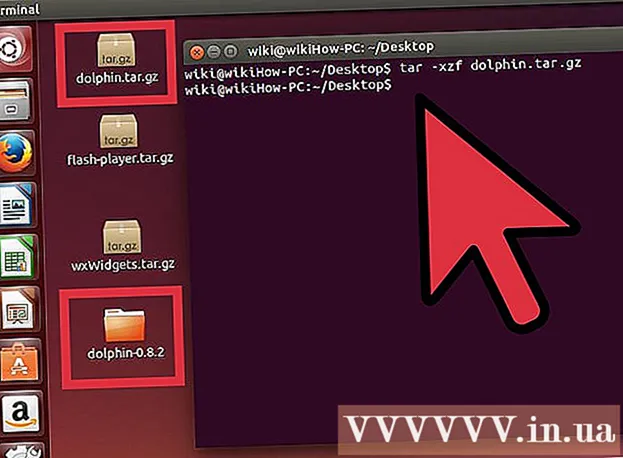مؤلف:
Eric Farmer
تاريخ الخلق:
5 مارس 2021
تاريخ التحديث:
1 تموز 2024

المحتوى
- خطوات
- جزء 1 من 3: قم بتثبيت Instagram
- جزء 2 من 3: التعامل مع علامات التبويب
- جزء 3 من 3: إضافة الصور
- نصائح
- تحذيرات
Instagram هو تطبيق لمشاركة الصور تم إصداره في أكتوبر 2010 ويدعم حاليًا 25 لغة. يتيح لك Instagram البقاء على اتصال مع أصدقائك ومتابعة التغييرات في حياتهم. في هذه المقالة سوف تتعلم كيفية تنزيل وتثبيت Instagram. سوف تتعرف أيضًا على واجهة التطبيق وتتعلم كيفية تحميل الصور.
خطوات
جزء 1 من 3: قم بتثبيت Instagram
 1 قم بتنزيل تطبيق Instagram. للقيام بذلك ، أدخل "Instagram" في شريط البحث في متجر التطبيقات (App Store على iOS أو Google Play Store على Android) ، ثم انقر فوق نتيجة البحث المقابلة.
1 قم بتنزيل تطبيق Instagram. للقيام بذلك ، أدخل "Instagram" في شريط البحث في متجر التطبيقات (App Store على iOS أو Google Play Store على Android) ، ثم انقر فوق نتيجة البحث المقابلة.  2 ابدأ Instagram. للقيام بذلك ، انقر فوق رمز التطبيق (يبدو ككاميرا متعددة الألوان) على أحد أجهزة سطح المكتب.
2 ابدأ Instagram. للقيام بذلك ، انقر فوق رمز التطبيق (يبدو ككاميرا متعددة الألوان) على أحد أجهزة سطح المكتب.  3 قم بتسجيل حساب بالضغط على زر التسجيل الموجود أسفل الشاشة. ستحتاج بعد ذلك إلى إدخال عنوان بريدك الإلكتروني واسم المستخدم وكلمة المرور ورقم الهاتف (اختياري ، ولكن مرغوب فيه). قبل المتابعة ، سيكون لديك خيار تحديد صورة الملف الشخصي.
3 قم بتسجيل حساب بالضغط على زر التسجيل الموجود أسفل الشاشة. ستحتاج بعد ذلك إلى إدخال عنوان بريدك الإلكتروني واسم المستخدم وكلمة المرور ورقم الهاتف (اختياري ، ولكن مرغوب فيه). قبل المتابعة ، سيكون لديك خيار تحديد صورة الملف الشخصي. - في قسم "حول" ، يمكنك إدخال بعض المعلومات الشخصية ، بما في ذلك اسمك الأول أو اسم العائلة أو عنوان موقعك الشخصي.
- إذا كان لديك حساب Instagram بالفعل ، فانقر فوق زر تسجيل الدخول أسفل صفحة تسجيل الدخول وأدخل بيانات الاعتماد الخاصة بك.
 4 اشترك في الاصدقاء. عند الانتهاء من إنشاء حسابك ، ستتمكن من العثور على أصدقاء من قائمة جهات الاتصال الخاصة بك ، أو حساب Facebook ، أو حساب Twitter ، أو من خلال استعلام البحث. قبل اختيار الأصدقاء من حسابات Facebook أو Twitter ، سيتعين عليك تزويد Instagram ببيانات الاعتماد (عنوان البريد الإلكتروني وكلمة المرور) الخاصة بهذه الشبكات الاجتماعية.
4 اشترك في الاصدقاء. عند الانتهاء من إنشاء حسابك ، ستتمكن من العثور على أصدقاء من قائمة جهات الاتصال الخاصة بك ، أو حساب Facebook ، أو حساب Twitter ، أو من خلال استعلام البحث. قبل اختيار الأصدقاء من حسابات Facebook أو Twitter ، سيتعين عليك تزويد Instagram ببيانات الاعتماد (عنوان البريد الإلكتروني وكلمة المرور) الخاصة بهذه الشبكات الاجتماعية. - إذا كنت ترغب في ذلك ، اشترك في مستخدمي Instagram الموصى بهم بالنقر فوق الزر "اشتراك" بجوار أسمائهم.
- عند الاشتراك في مستخدمين ، ستبدأ منشوراتهم في الظهور على صفحتك الرئيسية.
- يمكن إضافة الأصدقاء في أي وقت يناسبك ، حتى بعد إنشاء حساب.
 5 انقر فوق "إنهاء" للمتابعة. سيتم نقلك إلى صفحتك الرئيسية ، حيث سترى منشورات الأشخاص الذين قررت الاشتراك بهم.
5 انقر فوق "إنهاء" للمتابعة. سيتم نقلك إلى صفحتك الرئيسية ، حيث سترى منشورات الأشخاص الذين قررت الاشتراك بهم.
جزء 2 من 3: التعامل مع علامات التبويب
 1 علامة التبويب الصفحة الرئيسية. علامة التبويب هذه هي المكان الذي تبدأ فيه العمل مع Instagram. هذه هي خلاصتك حيث ستظهر مشاركات المستخدمين الذين تتابعهم. إليك ما يمكنك فعله:
1 علامة التبويب الصفحة الرئيسية. علامة التبويب هذه هي المكان الذي تبدأ فيه العمل مع Instagram. هذه هي خلاصتك حيث ستظهر مشاركات المستخدمين الذين تتابعهم. إليك ما يمكنك فعله: - انقر فوق أيقونة + في الزاوية اليسرى العليا من الشاشة لكتابة منشور ونشره لجميع متابعيك. لكي يعمل هذا ، يحتاج Instagram إلى الوصول إلى الميكروفون والكاميرا.
- انقر فوق رمز دلتا في الزاوية اليمنى العليا من الشاشة لفتح صندوق الوارد الخاص بك. سيتم تخزين الرسائل الخاصة هنا.
 2 انتقل إلى صفحة البحث عن طريق النقر على أيقونة العدسة المكبرة الموجودة على يمين علامة التبويب الصفحة الرئيسية في الجزء السفلي من الشاشة. يمكنك هنا العثور على حسابات وكلمات رئيسية عن طريق إدخال مصطلح البحث في مربع "بحث" أعلى الشاشة.
2 انتقل إلى صفحة البحث عن طريق النقر على أيقونة العدسة المكبرة الموجودة على يمين علامة التبويب الصفحة الرئيسية في الجزء السفلي من الشاشة. يمكنك هنا العثور على حسابات وكلمات رئيسية عن طريق إدخال مصطلح البحث في مربع "بحث" أعلى الشاشة. - تعرض هذه الصفحة أيضًا منشورات المشاهير (أسفل حقل البحث مباشرةً).
 3 أظهر نشاط حسابك من خلال النقر على أيقونة القلب. يوجد رمزان على يمين العدسة المكبرة. تعرض هذه الصفحة جميع الإخطارات (على سبيل المثال ، إبداءات الإعجاب والتعليقات على الصورة ، وطلبات إضافة أصدقاء ، وما إلى ذلك).
3 أظهر نشاط حسابك من خلال النقر على أيقونة القلب. يوجد رمزان على يمين العدسة المكبرة. تعرض هذه الصفحة جميع الإخطارات (على سبيل المثال ، إبداءات الإعجاب والتعليقات على الصورة ، وطلبات إضافة أصدقاء ، وما إلى ذلك).  4 افتح صفحة ملفك الشخصي من خلال النقر على أيقونة الحساب. هذه الأيقونة تبدو كصورة ظلية لشخص وتقع في الركن الأيمن السفلي من الشاشة. إليك ما يمكنك فعله:
4 افتح صفحة ملفك الشخصي من خلال النقر على أيقونة الحساب. هذه الأيقونة تبدو كصورة ظلية لشخص وتقع في الركن الأيمن السفلي من الشاشة. إليك ما يمكنك فعله: - انقر فوق أيقونة + في الزاوية اليسرى العليا من الشاشة لإضافة أصدقاء من Facebook وقائمة جهات الاتصال الخاصة بك.
- اضغط على أيقونة على شكل ثلاثة خطوط أفقية (☰) في الزاوية اليمنى العليا ، ثم على أيقونة على شكل ترس ⋮ أسفل الشاشة. هنا يمكنك تغيير إعدادات حسابك وإضافة أصدقاء أو حسابات وسائط اجتماعية أخرى.
- انقر فوق تحرير الملف الشخصي على يمين صورة ملفك الشخصي لتغيير اسمك أو اسم المستخدم ، وإضافة سيرتك الذاتية أو موقع الويب الخاص بك ، وتغيير المعلومات الشخصية (مثل رقم هاتفك أو عنوان بريدك الإلكتروني).
 5 انقر فوق أيقونة المنزل للعودة إلى علامة التبويب "الصفحة الرئيسية". يوجد هذا الرمز في الزاوية اليسرى السفلية من الشاشة. إذا قام شخص ما تتابعه بنشر منشور جديد منذ زيارتك الأخيرة ، فسيظهر محتواه هنا تلقائيًا. نصيحة الأخصائي
5 انقر فوق أيقونة المنزل للعودة إلى علامة التبويب "الصفحة الرئيسية". يوجد هذا الرمز في الزاوية اليسرى السفلية من الشاشة. إذا قام شخص ما تتابعه بنشر منشور جديد منذ زيارتك الأخيرة ، فسيظهر محتواه هنا تلقائيًا. نصيحة الأخصائي 
رامين الأحمري
المؤثر على وسائل التواصل الاجتماعي رامين أحمري هو الرئيس التنفيذي والمؤسس المشارك لـ FINESSE ، دار أزياء تستخدم الذكاء الاصطناعي والتعلم الآلي لتحليل وسائل التواصل الاجتماعي والتنبؤ بالاتجاهات وتجنب الإفراط في الإنتاج. قبل تأسيس FINESSE ، عمل مع المؤثرين في قضايا النمو والرعاية ، ومع العلامات التجارية الكبرى لتنفيذ استراتيجيات المؤثرين والتسويق ، باستخدام علم البيانات ومعرفة الذكاء الاصطناعي الخاصة به للعمل مع بيانات وسائل التواصل الاجتماعي. رامين الأحمري
رامين الأحمري
مؤثر على وسائل التواصل الاجتماعياسحب لليمين لنشر قصة المشترك الخاصة بك. يقول رامين أحمري - الرئيس التنفيذي والمؤسس المشارك لشركة FINESSE -: "إذا كان هدفك هو زيادة عدد المشتركين في قناتك ، شارك القصص وأخبرهم عن تجربتك. يتمتع Instagram بميزة رائعة - في القصص يمكنك طرح الأسئلة والحصول على إجابات من المتابعين. استفد من ذلك - تفاعل مع المستخدمين وبالتالي تفاعل معهم ".
جزء 3 من 3: إضافة الصور
 1 انقر فوق الزر + لنشر اللقطة. ثم أضف الصور الموجودة من ألبوم الكاميرا أو التقط صورة جديدة.
1 انقر فوق الزر + لنشر اللقطة. ثم أضف الصور الموجودة من ألبوم الكاميرا أو التقط صورة جديدة.  2 ألق نظرة على خيارات الكاميرا. توجد ثلاثة خيارات للتنزيل أسفل الصفحة:
2 ألق نظرة على خيارات الكاميرا. توجد ثلاثة خيارات للتنزيل أسفل الصفحة: - صالة عرض - يتيح لك هذا الخيار تحميل الصور الموجودة بالفعل في المعرض.
- صورة فوتوغرافية - هنا يمكنك التقاط صورة جديدة باستخدام كاميرا Instagram.قبل التقاط صورة ، افتح الكاميرا على التطبيق.
- فيديو - هنا يمكنك تصوير مقطع فيديو باستخدام كاميرا Instagram. قبل أن تتمكن من التقاط مقطع فيديو ، تحتاج إلى منح التطبيق حق الوصول إلى الكاميرا.
 3 حدد صورة أو التقط صورة. إذا قررت التقاط صورة أو مقطع فيديو ، فانقر فوق الزر الدائري الموجود أسفل الشاشة.
3 حدد صورة أو التقط صورة. إذا قررت التقاط صورة أو مقطع فيديو ، فانقر فوق الزر الدائري الموجود أسفل الشاشة. - إذا اخترت تحديد صورة حالية ، فانقر فوق التالي في الزاوية اليمنى العليا من الشاشة للمتابعة.
 4 اختر مرشحًا لصورتك. يمكن القيام بذلك في الجزء السفلي من الشاشة. اعتبارًا من اليوم ، يتوفر ما يصل إلى 11 فلترًا على Instagram. وهي مصممة لجعل التصوير الفوتوغرافي الممل أكثر إثارة للاهتمام. يمكنك حتى تنزيل مرشحات جديدة إذا كنت تريد ذلك. تسمح لك المرشحات بتغيير لوحة الألوان وتكوين صورتك. على سبيل المثال ، سيؤدي تطبيق مرشح "القمر" إلى جعل صورتك سوداء وبيضاء.
4 اختر مرشحًا لصورتك. يمكن القيام بذلك في الجزء السفلي من الشاشة. اعتبارًا من اليوم ، يتوفر ما يصل إلى 11 فلترًا على Instagram. وهي مصممة لجعل التصوير الفوتوغرافي الممل أكثر إثارة للاهتمام. يمكنك حتى تنزيل مرشحات جديدة إذا كنت تريد ذلك. تسمح لك المرشحات بتغيير لوحة الألوان وتكوين صورتك. على سبيل المثال ، سيؤدي تطبيق مرشح "القمر" إلى جعل صورتك سوداء وبيضاء. - انقر فوق "تغيير" في الزاوية اليمنى السفلية من الشاشة لضبط معلمات الصورة مثل السطوع والتباين والتفاصيل.
 5 اضغط على التالي في الزاوية اليمنى العليا من الشاشة.
5 اضغط على التالي في الزاوية اليمنى العليا من الشاشة. 6 أدخل تعليقًا للصورة. يمكن القيام بذلك في حقل إدخال التوقيع في الجزء العلوي من الشاشة.
6 أدخل تعليقًا للصورة. يمكن القيام بذلك في حقل إدخال التوقيع في الجزء العلوي من الشاشة. - إذا كنت تريد إضافة علامات إلى صورة ما ، فيمكنك القيام بذلك في نفس الحقل.
 7 تحقق من الخيارات الأخرى. قبل نشر الصورة ، يمكنك القيام بما يلي:
7 تحقق من الخيارات الأخرى. قبل نشر الصورة ، يمكنك القيام بما يلي: - انقر فوق علامات الأشخاص لوضع علامة على المستخدمين في الصورة.
- انقر فوق إضافة موقع لإضافة موقعك الحالي إلى وصف الصورة. للقيام بذلك ، تحتاج إلى فتح وصول التطبيق إلى البيانات الجغرافية.
- انشر الصورة على Facebook أو Twitter أو VKontakte أو OK.ru عن طريق ضبط شريط التمرير على الوضع On. قبل نشر صورة ، اربط حسابات الوسائط الاجتماعية الخارجية بـ Instagram.
 8 انقر فوق مشاركة في الزاوية العلوية اليمنى من الشاشة. تهانينا! لقد نجحت في نشر صورتك الأولى على Instagram!
8 انقر فوق مشاركة في الزاوية العلوية اليمنى من الشاشة. تهانينا! لقد نجحت في نشر صورتك الأولى على Instagram!
نصائح
- إذا كنت ترغب في الحصول على عدد كبير من المشتركين ، فعليك التقاط صور لأشياء فريدة والعثور على المستخدمين الذين يوافقون على "الإغلاق" (العلاقات العامة بالاتفاق).
- يمكنك الانتقال إلى Instagram على جهاز كمبيوتر ، ولكن في إصدار سطح المكتب للموقع ، لا يمكنك تحديث حسابك وإضافة الصور. كل هذا ممكن فقط في تطبيق Instagram للهاتف المحمول.
تحذيرات
- لا تنشر صورًا تحتوي على معلومات شخصية ، خاصةً إذا لم تقم بتكوين إعدادات الخصوصية بشكل صحيح. تتضمن المعلومات الشخصية عنوان منزلك وتفاصيل الاتصال (مثل صورة جواز السفر).
- عندما تحاول إضافة موقعك إلى صورة ، سيطلب منك Instagram السماح أو رفض الوصول إلى البيانات الجغرافية للجهاز.